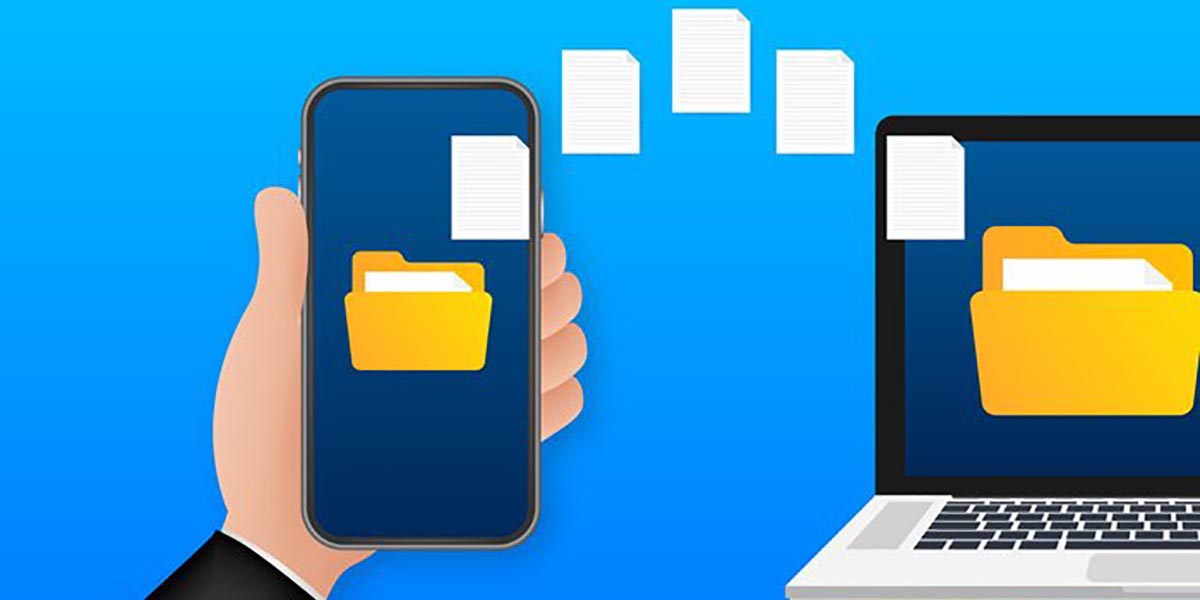
Si quieres pasar archivos de tu PC al móvil o viceversa, sin descargar aplicaciones y programas, estás en el lugar indicado. Aquí te mostraremos una herramienta muy simple de utilizar, ShareDrop, que te permitirá compartir archivos de forma gratuita y por WiFi entre el PC y el móvil en cuestión de segundos. ¡Sigue leyendo! De seguro que esta útil función te servirá en algún momento.

Antes de que te mostremos cómo usar y configurar esta útil herramienta, es muy importante que tengas en cuenta que debes contar con ciertos elementos para que la transferencia de archivos sea exitosa. Dichos elementos son los que te mencionamos a continuación:
- Tanto tu ordenador como tu móvil deben estar conectados a la misma red WiFi (imprescindible).
- Tu conexión a Internet que debe ser de al mínimo 5 Mb/s de velocidad.
- Tienes que estar conectado a una red WiFi del tipo 2.4 GHz.
- Debes usar el mismo navegador en ambos dispositivos.
Si cumples con todos esos requisitos que te mostramos arriba, podrás transferir archivos de tu PC a tu móvil y viceversa sin ningún tipo de problema.
Es muy importante que sigas en orden todos los pasos que te mostramos a continuación, pues si te saltas uno de ellos, no podrás transferir archivos entre tu PC y tu móvil:
- Lo primero que tienes que hacer es entrar al sitio web de ShareDrop usando el navegador de tu PC y de tu móvil (recomendamos usar Google Chrome). Una vez abierto el sitio web en ambos dispositivos, hacer clic en el signo “+” que se muestra arriba a la derecha de la pantalla.
- Se desplegará una pantalla con un código QR, escanea dicho código usando la cámara de tu móvil Android.
- Pincha sobre el enlace que aparece en el código QR que has escaneado.
- Se abrirá nuevamente el sitio web de ShareDrop. Allí tendrás que pinchar sobre el primer animalito que se muestra en la pantalla, en este caso es un pingüino.
- Pulsa sobre Archivos para seleccionar un documento, foto o vídeo.
- Selecciona el archivo que quieres transferir a tu PC.
- Una vez seleccionado el archivo, pulsa en Send.
- Espera a que el archivo se suba a ShareDrop.
- Y, por último, vuelve a tu PC y acepta el envío del archivo haciendo clic en Save.
Cabe destacar que también puedes enviar archivos de tu PC a tu móvil. No hace falta que hagamos otro tutorial para explicártelo, ya que el procedimiento que se debe llevar a cabo es el mismo. Lo único distinto es la elección del archivo a enviar, pues en ese caso se tiene que subir el archivo desde el ordenador.
Sin mucho más que añadir, si te ha costado entender el tutorial, o bien no sabes cómo escanear un código QR en Android, déjanos un mensaje.





















